Verwaltung der Serverlizenzen
Um die Lizenzautomatisierung zu verwenden, stellen Sie sicher, dass die Firewall des Servers ausgehenden Datenverkehr zum M-Files-Lizenzserver an https://mfmgmtapiprod.cloudvault.m-files.com und https://login.m-files.com auf Port 443 zulässt.
Zum Öffnen der Einstellungen für die Lizenzverwaltung in M-Files Admin in der hierarchischen Ansicht auf der linken Seite das Kontextmenü für Ihren M-Files-Server öffnen und dann Lizenzverwaltung wählen.
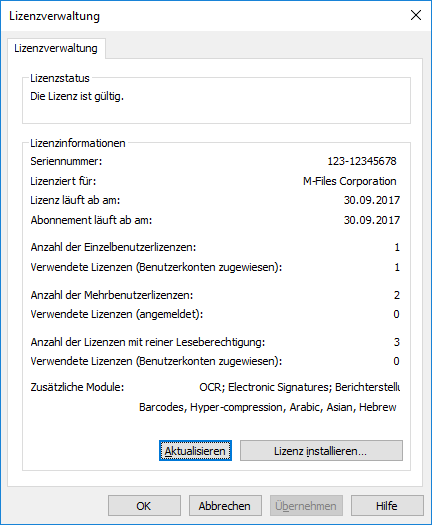
M-Files-Lizenzverwaltungsdialog.
Lizenzstatus
Zeigt den Status der Lizenz an. Bevor die Lizenz abläuft, erhalten die Benutzer eine Benachrichtigung.
Seriennummer
Das ist Ihre M-Files Seriennummer.
Lizenziert für
Hier sehen Sie den Lizenzinhaber. Dadurch wird die Registrierung Ihres Unternehmens als Benutzer der Software bestätigt.
Lizenz läuft ab (wird automatisch erneuert)
Wenn Ihr lokales Abonnement Lizenzautomatisierung verwendet, ist die Serverlizenz für die nächsten 30 Tage gültig, es sei denn, Ihr Abonnement läuft früher ab. Die Gültigkeit wird täglich automatisch aktualisiert.
Lizenz zuletzt automatisch erneuert
In diesem Feld werden Datum und Uhrzeit der letzten erfolgreichen Synchronisierung der Lizenzinformationen mit dem Lizenzserver angezeigt.
Abonnement läuft ab am
Das Ablaufdatum des Abonnements. Während des Abonnements sind Sie zur kostenfreien Aktualisierung von M-Files berechtigt. Achten Sie darauf, dass Ihr M-Files-Lizenzvertrag gültig ist, um kostenlosen Support zu erhalten.
Anzahl der Einzelbenutzerlizenzen/Verwendete Lizenzen
Die Anzahl der installierten Lizenzen wird für jeden Lizenztyp separat angegeben. Darunter wird jeweils die Anzahl der verwendeten Lizenzen angegeben. Einzelbenutzerlizenzen sind jeweils einem bestimmten Benutzerkonto zugeordnet. Weitere Informationen zu Lizenztypen finden Sie im Abschnitt Lizenztyp.
Anzahl der Mehrbenutzerlizenzen/Verwendete Lizenzen
Die Anzahl der verwendeten Mehrbenutzerlizenzen wird anhand der aktuell mit diesem Lizenztyp angemeldeten Benutzer ermittelt. Wenn sich ein Benutzer mit diesem Lizenztyp bei M-Files anmeldet, wird die Lizenz reserviert. Wenn sich ein Benutzer von M-Files abmeldet, wird diese Lizenz verfügbar. Weitere Informationen zu Lizenztypen finden Sie im Abschnitt Lizenztyp.
Administratoren können in den Erweiterten Einstellungen der Dokumentenverwaltung eine automatische Sitzungszeitüberschreitung für gleichzeitige Lizenzen festlegen. Weitere Informationen finden Sie unter Festlegen der automatischen Abmeldezeit in M-Files im M-Files Support Portal.
Anzahl der Lizenzen mit reiner Leseberechtigung/Verwendete Lizenzen
Mit einer Nur-Lesen-Lizenz können Inhalte nur gelesen werden. Das Erstellen oder Bearbeiten von Dokumenten in der Dokumentenverwaltung ist nicht möglich. Weitere Informationen zu Lizenztypen finden Sie im Abschnitt Lizenztyp.
Zusätzliche Module
Hier finden Sie zusätzliche Module, auf die Sie zugreifen können, z. B. das OCR-Modul.
Aktualisieren
Mit der Taste Aktualisieren wird die verwendete Lizenz aktualisiert.
Lizenz installieren
Um Ihre Lizenz zu installieren, wählen Sie Lizenz installieren und geben Sie die Seriennummer und den Lizenzcode ein, den Sie erhalten haben. Wählen Sie dann OK.